Recuperar archivos que no se guardan en Office 2010
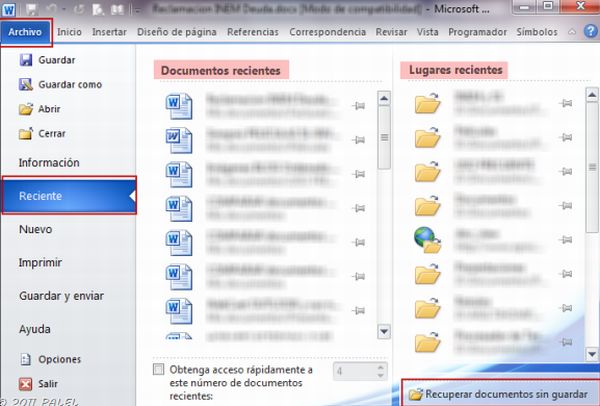
Después de quizás horas de que te has pasado haciendo un trabajo muy importante en alguno de los programas de la suite de Office (sobre todo si estamos en Windows 7) nunca falta la oportunidad en que hay un cuelgue inexplicable perdiendo todo lo que habíamos hecho ¿sin posibilidad de recuperación?
Sin embargo, hay una manera de recuperar los archivos en los que hemos estado trabajando antes de la catástrofe. El procedimiento implica meterse con las opciones de Word, activando una opción llamada Guardar información de Autorecuperación.
Para ello, nos vamos a Archivo/Opciones y buscamos la pestaña llamada Guardar. Tanto la opción Guardar información de Autorecuperación como la opción de Conservar la última versión autoguardada cuando se cierra sin guardar estén marcadas. También podemos controlar el tiempo en que el programa mantiene disponibles los archivos en caso de cierre inesperado. Si escribimos o trabajamos un poco rápido o más lento, este tiempo se puede ajustar a las necesidades de nuestra velocidad.
Para verificar que realmente se haya activado la característica de recuperación, nos vamos a Archivo/Reciente/Recuperar documentos sin guardar. Una vez hagamos click sobre ella nos aparecerá una carpeta donde se guardan todos los archivos que se pueden recuperar durante un periodo de cuatro días.
Si se quiere, también hay otras formas de acceder a esos archivos. En Windows 7 la ruta C:\Users\VCM\AppData\Local\Microsoft\Office\UnsavedFiles nos mostrará los archivos que se pueden recuperar. En el caso de Windows XP, la dirección será C:\Documents and Settings\nombre_usuario\Configuración local\Datos de programa\Microsoft\UnsavedFiles.
Vía | Tu Experto
Ofimática Windows #archivos #microsoft-office #Office #windows-7 #Windows-XP


 Cómo influye un buen hosting para el posicionamiento SEO
Cómo influye un buen hosting para el posicionamiento SEO  Estas son las versiones de Internet Explorer que dejarán de tener soporte
Estas son las versiones de Internet Explorer que dejarán de tener soporte  La guerra contra la publicidad, peor de lo que pensábamos
La guerra contra la publicidad, peor de lo que pensábamos